
Cách chuyển ảnh từ thẻ nhớ sang điện thoại Samsung và ngược lại
Bạn đang muốn sao lưu lại những bức ảnh đẹp trên điện thoại Samsung của bạn? Hoặc bạn muốn giải phóng bộ nhớ trong của máy để cài đặt thêm ứng dụng hoặc tải về những bức ảnh mới? Nếu vậy, bài viết này chính xác là dành cho bạn đó. Sau đây chúng tôi sẽ hướng dẫn bạn cách ảnh từ điện thoại sang thẻ nhớ và ngược lại một cách dễ dàng và nhanh chóng. Cùng theo dõi nhé! 
Bạn có thể chuyển ảnh từ thẻ nhớ sang điện thoại Samsung một cách dễ dàng
Hướng dẫn chuyển ảnh từ điện thoại Samsung sang thẻ nhớ
Việc chuyển ảnh từ điện thoại Samsung sang thẻ nhớ có nhiều lợi ích, như:
- Bảo vệ dữ liệu: Khi bạn chuyển ảnh từ điện thoại sang thẻ nhớ, bạn sẽ không phải lo lắng về việc bị mất hoặc hỏng máy, hoặc bị trộm cắp. Bạn có thể lấy thẻ nhớ ra và đặt vào máy khác mà không ảnh hưởng đến những bức ảnh của bạn.
- Giải phóng bộ nhớ trong: Khi bạn chuyển ảnh từ điện thoại sang thẻ nhớ, bạn sẽ giảm được dung lượng bộ nhớ trong của máy. Điều này sẽ giúp máy hoạt động nhanh hơn, tránh bị đơ hoặc lag, từ đó bạn cũng có thể cài đặt thêm ứng dụng hoặc tải về những bức ảnh mới mà không lo bị hết dung lượng bộ nhớ.
- Dễ dàng quản lý ảnh: Khi bạn chuyển ảnh từ điện thoại sang thẻ nhớ, bạn sẽ có một nơi lưu trữ riêng biệt cho những bức ảnh của bạn. Bạn không cần phải lo lắng về việc có nhiều bản sao hoặc trùng lặp ảnh trên máy.

Lý do nên chuyển ảnh từ điện thoại Samsung sang thẻ nhớ
Bước 1: Truy cập Album ảnh trong điện thoại Samsung của bạn và chuyển sang mục Bộ sưu tập. 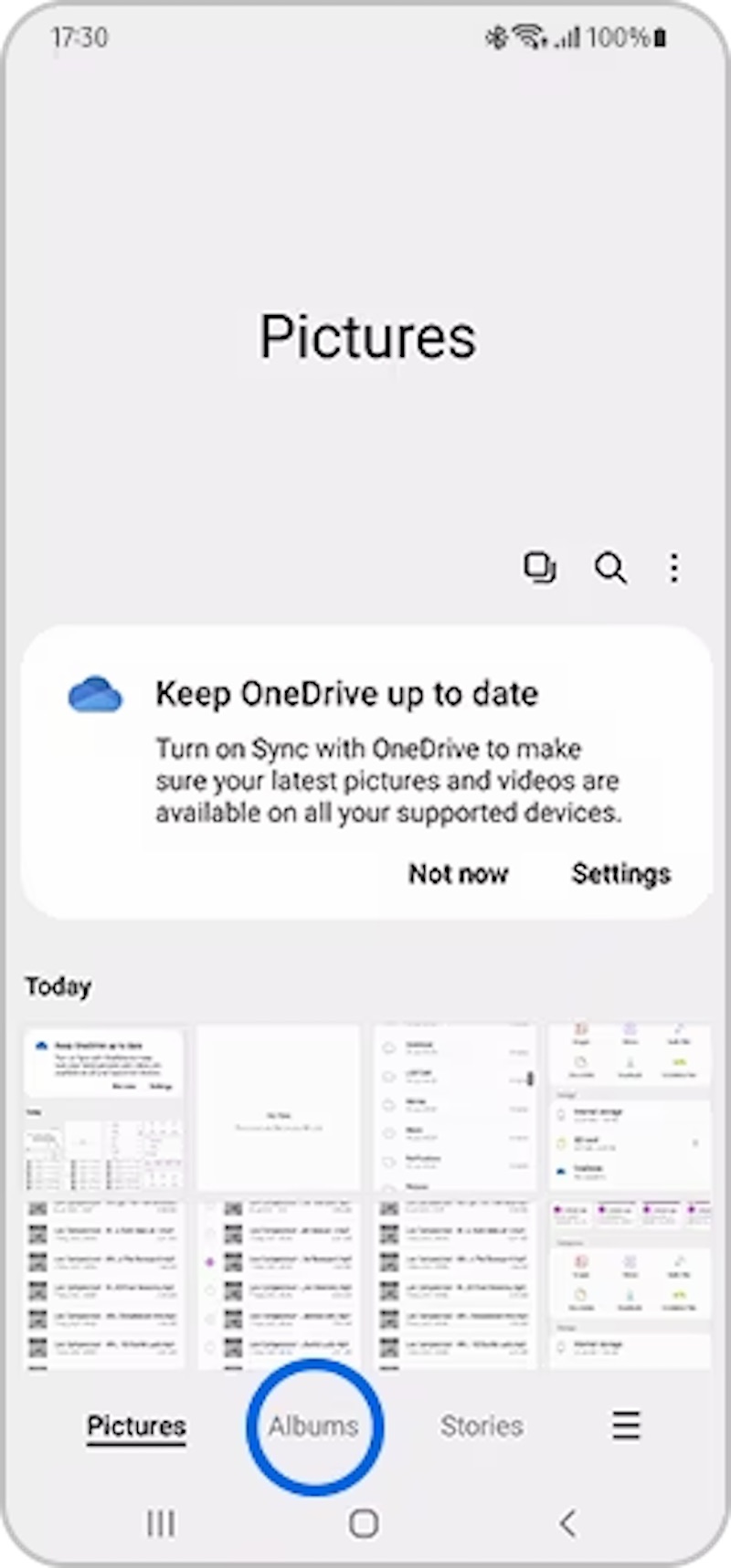
Bước 1
Bước 2: Tạo một Album mới và lưu trữ trong thẻ nhớ bằng cách nhấn vào biểu tượng dấu ba chấm dọc trên màn hình rồi chọn Tạo Album, sau đó chọn lưu trữ trên thẻ nhớ. 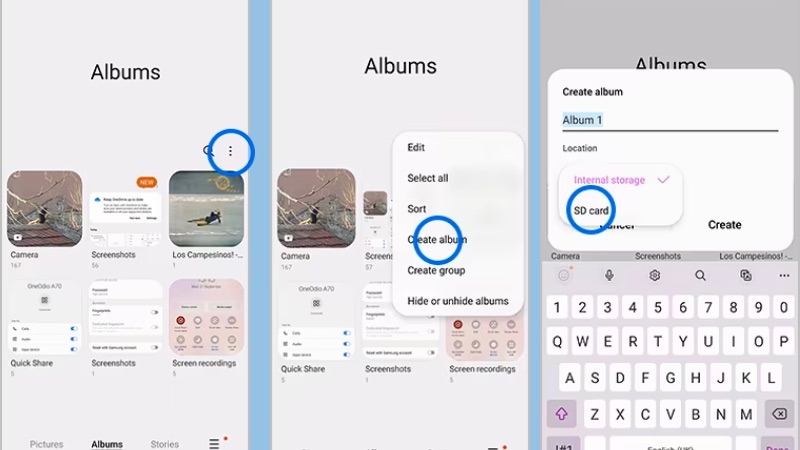
Hướng dẫn tạo album mới lưu trữ trong thẻ nhớ
Bước 3: Trở lại thư viện và chọn các ảnh mà bạn muốn chuyển sang thẻ nhớ bằng cách nhấn giữ đến khi hiện biểu tượng dấu tick. Bạn có thể chọn tất cả hoặc chọn từng ảnh mà bạn muốn chuyển. Sau khi chọn xong, bạn chạm vào biểu tượng ba chấm ở góc dưới bên phải màn hình. Một menu sẽ hiện ra, chọn Di chuyển đến (Move to album). 
Bước 3
Bước 4: Bạn chạm vào thư mục mới mà bạn vừa tạo để bắt đầu quá trình chuyển ảnh từ điện thoại Samsung sang thẻ nhớ của bạn. Thời gian chuyển ảnh sẽ diễn ra trong vài giây hoặc phút tùy thuộc vào số lượng ảnh bạn chuyển. 
Quá trình chuyển ảnh sẽ mất vài phút
Cách chuyển ảnh từ thẻ nhớ sang điện thoại Samsung
Bước 1: Mở ứng dụng Quản lý tệp trên điện thoại Samsung của bạn. Bạn sẽ thấy danh sách các thiết bị lưu trữ có sẵn trên máy của bạn. Bạn chọn Thẻ nhớ(SD card).
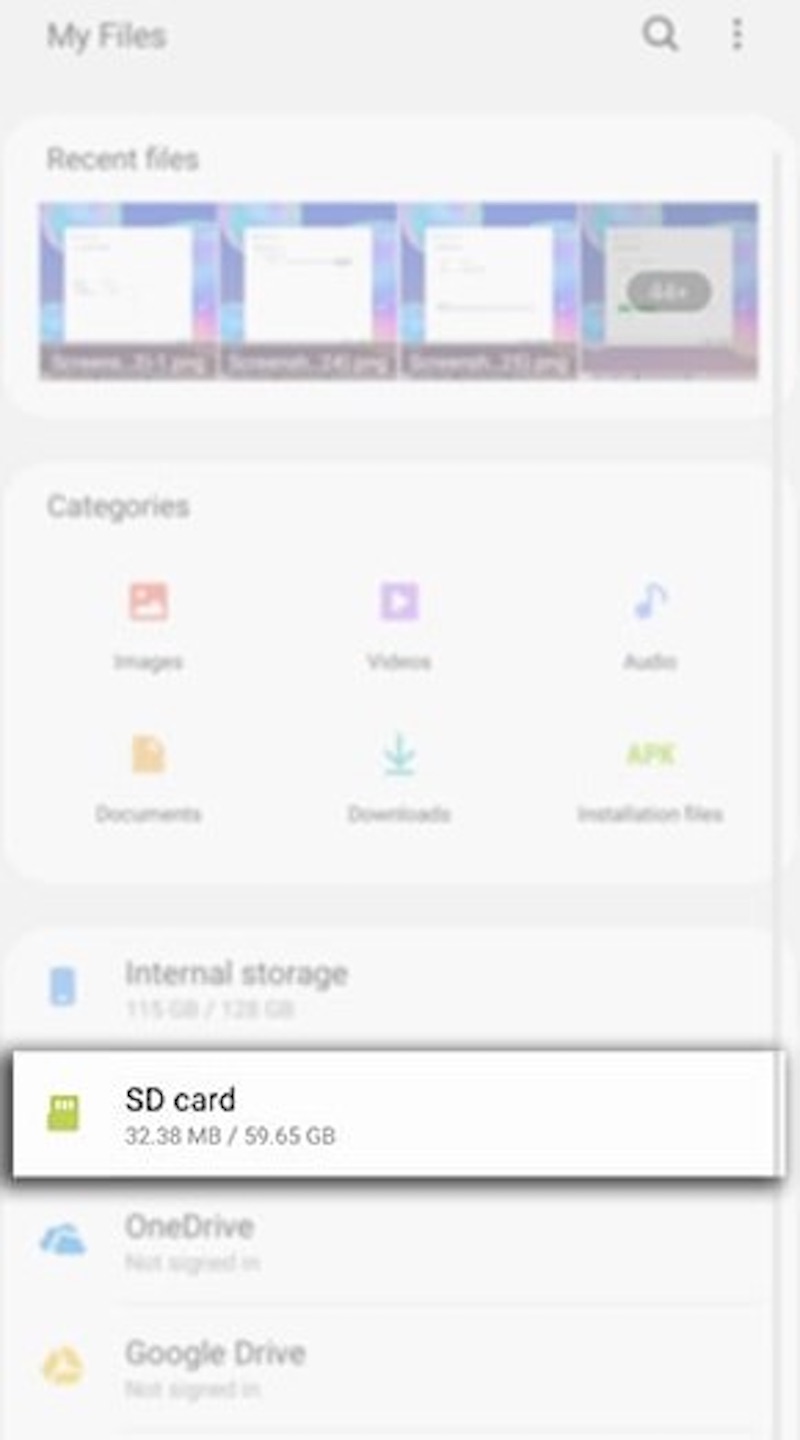
Bước 1
Bước 2: Chọn thư mục chứa các ảnh mà bạn muốn chuyển sang điện thoại. Sau đó, bạn chạm vào biểu tượng ba chấm ở góc trên bên phải màn hình. Một menu sẽ hiện ra, chọn Di chuyển. Bước 3: Lúc này, bạn sẽ thấy danh sách các thư mục và tệp trên bộ nhớ trong của máy. Bạn chọn thư mục mà bạn muốn lưu trữ các ảnh mà bạn chuyển sang điện thoại bằng cách chạm vào thư mục đó (giống như bước Hướng dẫn chuyển ảnh từ điện thoại Samsung sang thẻ nhớ) trên. Quá trình chuyển ảnh từ thẻ nhớ sang điện thoại sẽ diễn ra trong vài giây hoặc phút tùy thuộc vào số lượng ảnh bạn chuyển.
Cách chuyển hình ảnh từ điện thoại sang thẻ nhớ trên iPhone
Để chuyển hình ảnh từ điện thoại iOS sang thẻ nhớ, bạn có thể sử dụng ứng dụng FoneTool. Công cụ này có thể nhanh chóng sao lưu hoặc chuyển đổi một lượng lớn ảnh, video, nhạc, danh bạ và tin nhắn từ iPhone sang thẻ SD, ổ đĩa USB, ổ đĩa máy tính,...Dưới đây là các bước thực hiện: Bước 1: Kết nối thẻ SD với máy tính thông qua đầu đọc thẻ SD. Sau đó, kết nối iPhone của bạn với máy tính bằng cáp USB.
Bước 1
Bước 2: Cài đặt và khởi chạy FoneTool, nhấp vào iPhone to PC ở dưới cùng của giao diện chính và nhấp vào Start Transfer.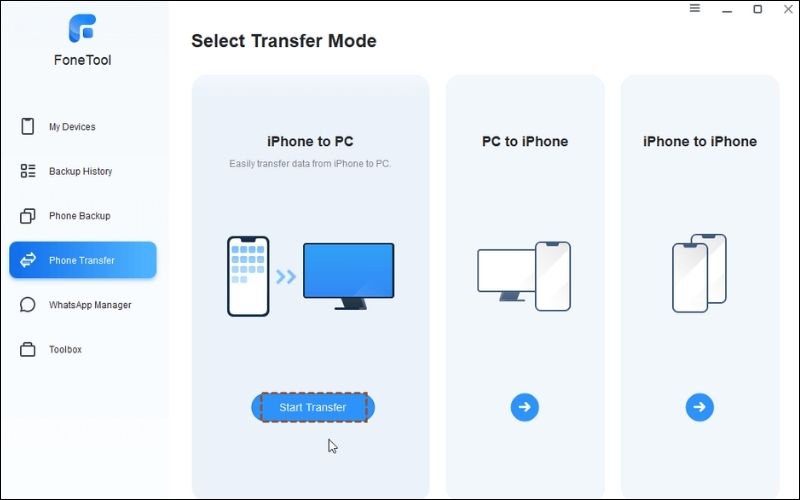
Bước 2
Bước 3: Nhấp vào biểu tượng "+" ở chính giữa giao diện.
Bước 3
Bước 4: Chọn Photos và bạn sẽ thấy album ảnh của mình. Sau đó chọn tất cả ảnh bạn muốn chuyển. Và nhấp vào OK.
Bước 4
Bước 5: Tiếp theo, bạn chọn Start Transfer để bắt đầu chuyển ảnh.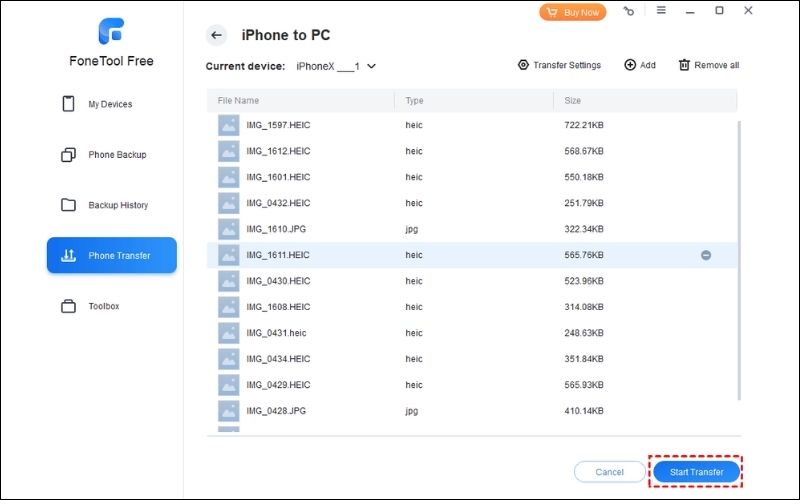
Bước 5
Việc chuyển ảnh từ thẻ nhớ sang điện thoại và ngược lại là một cách hiệu quả để bảo vệ, quản lý và sử dụng ảnh trên điện thoại của bạn. Bạn chỉ cần có một thẻ nhớ đã được định dạng và ứng dụng Quản lý tệp có sẵn trên điện thoại Samsung của bạn. Hy vọng bài viết này đã giúp bạn giải đáp thắc về cách chuyển ảnh từ điện thoại Samsung sang thẻ nhớ và ngược lại. Nếu bạn có bất kỳ câu hỏi nào khác hay có nhu cầu mua hàng, hãy liên hệ ngay hotline 1900.0220 hoặc website didongmoi.com.vn để được tư vấn miễn phí nhé! Xem thêm:
- Đánh giá Samsung Galaxy Z Flip5: Liệu có xứng đáng là át chủ bài?
- Samsung Galaxy Z Flip5 giá bao nhiêu tiền? Cập nhật giá mới nhất
- Cách ẩn hình ảnh trên Samsung giúp bảo mật riêng tư của bạn
Link nội dung: https://uws.edu.vn/cach-sao-luu-du-lieu-the-sd-tren-samsung-a30649.html